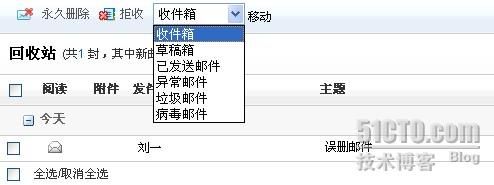在前期专题中我们提到了如何解封被列入黑名单的IP,以及如何测试反垃圾功能。今天我们讨论一个弥补误操作的方法,那就是恢复被删掉的邮件。
一.普通删除
如果是用户不小心将邮件放入了“回收站”(普通删除),凭用户自己的权限到回收站,勾选需要恢复的邮件,选择“收件箱”或“XXX个人文件夹”,再点击“移动”即可,如图:
二.永久删除
如果用户不小心点击了永久删除,那么管理员可以通过下面的方法帮用户将邮件恢复到他的收件箱或者发件箱。
用户a01(李四)不小心将11月9号由a02(刘一)发送的主题为“误删邮件”的邮件进行了永久删除,如果李四想恢复该封邮件,可以向系统管理员申请。

系统管理员首先要确认邮件删除之前,系统的归档功能是开启的。

“归档文件存放路径”一栏,用户可以根据用户的喜好和需要自行设置。如果不填写,则默认的路径为 \turbomail \archive
“归档索引间隔”建议设置在30秒以上,此参数设置过小会导致系统频繁搜索新邮件并归档,增加系统负荷。
然后在管理员界面的左边工具栏点击“归档服务”进入

“归档邮件搜索”支持模糊查找和高级搜索,可根据发件账号、收件账号、主题、发件人、收件人、内容、附件名、日期、归档类型进行查找。
以下示例是根据收件人“李四”在11月6日到11月9日的搜索记录

“归档邮件列表”的作用是大范围查找,仍然以时间段作为搜索方式进行举例:

通过以上方法就可以找到目标邮件,如果想要恢复到发件人的发件箱就要勾选归档类型为“发送”这一栏,如果想要恢复到收件人的收件箱就要勾选归档类型为“接收”这一栏。
点击进入

选择左上角“恢复”功能按钮,整个邮件恢复工作便成功结束。
下面看看李四(b01)的收件箱

被恢复的邮件以新邮件的形式回到了收件箱中,其发送日期仍然以原邮件的实际日期为准,方便日后管理和查找。
整个流程很简单,相信大家现在都能轻松的完成邮件恢复这个工作了。在下个专题中,将向大家介绍outlook的相关设置。